Какова структура постоянных ссылок WordPress для достижения окончательных результатов SEO? Узнай ответ сейчас!
Здравствуйте, уважаемые друзья и гости блога Pribylwm.ru! Сейчас поговорим о том, как влияет структура постоянных ссылок WordPress на SEO сайта. Permalinks, как следует из названия – это постоянные ссылки на страницы или сообщения, категории или теги на вашем веб-сайте, которые упрощают навигацию по Вашему сайту для Ваших посетителей и поисковых систем, таких как Яндекс, Google и многих других.
Хорошо организованная структура постоянных ссылок делает Ваш сайт удобным как для пользователей, так и для поисковых систем. К счастью, WordPress позволяет довольно легко изменять структуру постоянных ссылок, не влияя на содержание Вашего сайта. Вот видео, которое поможет Вам понять постоянные ссылки WordPress.
Почему изменение постоянных ссылок WordPress важно?
Изменение структуры постоянных ссылок на вашем веб-сайте имеет много преимуществ, включая поисковую оптимизацию и лучшее взаимодействие с пользователем. Однако, чтобы понять причины, по которым Вы должны заботиться о структуре постоянных ссылок, есть несколько вещей, о которых Вы, возможно, захотите узнать. Так что вот лучшие причины настроить постоянные ссылки для Вашего сайта.
- Эффективные постоянные ссылки помогают с SEO
Наиболее практичное и выгодное использование постоянных ссылок – SEO. Наличие постоянной ссылки, которая дает подсказку о ключевых словах содержания сообщения, помогает таким поисковым системам, как Google, лучше индексировать его по релевантным ключевым словам. Например, если Ваше сообщение содержит информацию о политике и СМИ, Вы можете сделать постоянную ссылку на свое сообщение по адресу http://www.Domain.com/Politics-media или что-то подобное.
- Пользовательские постоянные ссылки легко запомнить
Иногда разработчики используют постоянную настройку, чтобы сделать вещи более читабельными и эстетически более привлекательными, чтобы сохранить уникальность веб-сайта. Желательно иметь короткую и легко запоминающуюся структуру постоянных ссылок, которую легко набирать и передавать по телефону или из уст в уста.
- Короткие постоянные ссылки легче анализировать
Сколько раз Вы закрывали сайт или не добавляли его в закладки, потому что URL выглядел подозрительно? Много раз, не так ли? Есть что-то в длинных URL со странными числами и символами, которые не позволяют Вам смотреть на них. Пользовательские постоянные ссылки могут изменить это понятие. WordPress имеет возможность создавать короткие, понятные, простые и точные постоянные ссылки, чтобы ваши URL выглядели профессионально вместе с вашим сайтом.
- Индивидуальные постоянные ссылки предотвращают дублирование контента
Есть вероятность, что иногда у Вас будут посты с почти одинаковыми заголовками. В этом случае Вы можете отделить исходное от нового сообщения, сохраняя ключевые слова в ссылке. Это может быть сделано с использованием нескольких методов, один из которых заключается в том, чтобы включить в постоянные ссылки дату и название поста. Это разделит постоянные ссылки, даже если заголовки сообщений почти одинаковы.
Как изменить структуру постоянных ссылок WordPress?
Вы можете изменить структуру постоянных ссылок, войдя в свою панель управления WordPress, а затем нажав «Настройки» с левой стороны. В раскрывающемся списке настроек выберите параметр «Постоянные ссылки».

Существует множество опций, которые Вы можете использовать для настройки структуры постоянных ссылок.
Вы можете использовать предварительно отформатированную структуру постоянных ссылок или ввести свою собственную в поле «Пользовательская структура».
Существует шесть различных вариантов изменения постоянной ссылки. Каждый вариант имеет свое значение.
- Обычная: обычная постоянная ссылка может быть названа довольно бесполезной, поскольку она содержит только идентификатор сообщения, и это все. Вы не получаете ничего необычного или полезного от этой опции. Вы должны использовать эту опцию, только если Вы хотите кратчайший URL для Вашего сообщения.
Например: http://www.domain.com/?p=123
День и имя. При выборе этого параметра в каждый URL-адрес вставляется формат год/месяц/дата, где постоянная ссылка содержит дату публикации сообщения, а также заголовок сообщения. Название – заголовок/слаг Вашего поста.
Например: http://www.domain.com/2016/08/12/sample-post/
- Месяц и имя: Эта опция аналогична выше опций, за исключением того, что нет ни одного дня, входящих в структуру ссылок.
Например: http://www.domain.com/2016/08/sample-post/
- Числовой: этот параметр добавляет числовое значение в структуру постоянных ссылок. Номер – это идентификатор сообщения из строки в таблице wp-posts вашей базы данных.
Например: http://www.domain.com/archives/123
- Название поста: этот просто использует название/заголовок Вашего поста. Обычно это наиболее оптимизированная для Вашего SEO версия Вашего URL, и ее следует использовать на большинстве сайтов. Единственным исключением является веб-сайт, который хочет получить рейтинг в Новостях Google из-за требования числа в URL командой одобрения Новостей Google.
Например: http://www.domain.com/sample-post/
- Пользовательская структура: Вы можете использовать эту опцию, чтобы определить свою структуру, используя полный набор тегов структуры, доступных в WordPress Codex.
Например: http://www.domain.com/%post_id%//%year%/%monthnum%/%day%/%postname%/
Когда Вы используете WordPress без внесения каких-либо изменений в постоянные ссылки, по умолчанию стиль постоянных ссылок – это, конечно, «простая» версия.
Примечание: Премиум Темы WordPress от MyThemeShop дают Вам возможность легко изменить структуру постоянных ссылок или Ваш сайт.
Создание пользовательской структуры постоянных ссылок WordPress
Всего в Кодексе WordPress имеется 10 типов тегов структуры, которые позволяют Вам определять свои пользовательские постоянные ссылки. Среди них 7 из наиболее важных, которые Вы будете встречать чаще, перечислены ниже:
- %postname%: Имя Вашего сообщения.
- %Post_id%: уникальный идентификатор Вашего сообщения из таблицы wp-posts вашей базы данных.
- %category%: включает в себя основную категорию Вашего сообщения.
- %year%: год публикации сообщения.
- %monthnum%: месяц, в который публикация была опубликована.
- %day%: день в числовом формате, в который было опубликовано сообщение.
- %author: Обычно практично на сайтах типа журнала и когда на вашем сайте размещается несколько авторов.
Все это следует использовать в опции «Пользовательская структура» в подменю настроек постоянной ссылки.
Если Вы занимаетесь микроуправлением своими URL-адресами, Вы можете использовать такие особенности, как %hour% %minute% %second%, хотя довольно сложно придумать сценарий, в котором Вы хотели бы получить такой уровень конкретных деталей.
Следует отметить, что при составлении пользовательской структуры постоянных ссылок рекомендуется включать по крайней мере один %postname%или %post_id%для WordPress для нацеливания на конкретную публикацию, поскольку это единственные теги, которые дают абсолютную идентификацию публикации.
Например, если Вы хотите создать пользовательскую структуру постоянных ссылок, состоящую из пользовательских идентификаторов и имени публикации, то ввод будет выглядеть примерно так:/%id%/%postname%/
Вы также можете получить доступ к настройкам пользовательских категорий и тегов на том же экране в разделе «Дополнительные параметры».
Какова лучшая структура постоянных ссылок WordPress?
В зависимости от типа и ниши веб-сайта, на котором Вы работаете, существует несколько вариантов выбора в качестве структуры постоянных ссылок. Скажем, например, если Вы работаете на новостном веб-сайте, который публикует несколько статей в день, Вы можете придерживаться опции «Имя и дата», что можно сделать, введя следующие данные в пользовательской структуре:
- /%year%/%monthnum%/%day%/%postname%/
Некоторые поисковые системы также требуют, чтобы у Вас был уникальный номер, кроме даты, в URL вашей новостной статьи. В этом случае удобно использовать Post ID в вашей структуре URL.
Рекомендуется использовать имя публикации для всего остального (/%postname%/) или использовать его вместе с категорией (/%category%/%postname%/), чтобы повысить SEO, поскольку это дает место для использования большего количества ключевых слов в постоянной ссылке.
Следует, однако, отметить, что, если Вы используете категорию и часто попадаете в место, где Вы изменили категории публикации, то структура постоянных ссылок на категории в этом случае не рекомендуется, так как это приведет к разрыву ссылок, когда Вы переместить сообщение из одной категории в другую. Это приведет к ошибке 404 и отрицательно скажется на рейтинге поисковых систем.
Вы всегда должны использовать лучшую структуру постоянных ссылок для лучшего рейтинга в поисковых системах.
Настройка параметров категории и базы тегов

Вы сможете увидеть раздел категории и тегов в разделе «Дополнительные параметры» на странице «Настройки постоянной ссылки». Это позволит Вам изменить значения полей категории и тегов.
По умолчанию значения для этого – Категория и Тег. Так, например, у Вас есть категория на вашем сайте как Дизайн, в этом случае Ваша обычная постоянная ссылка будет выглядеть так:
- http://www.Domain.com/category/design/
Аналогично, если у Вас есть тег с именем Technology, URL будет выглядеть так:
- http://www.Domain.com/tag/technology/
Эти поля обычно используются для архивов, и их изменение позволит Вам изменить URL-адреса, используемые для архивов. Например, Вы можете изменить категории на cat, а тег – на тему, которая в нашем примере будет выглядеть примерно так:
- http://www.Domain.com/cat/design
- http://www.Domain.com/topic/technology
Если Вы ищете простой взгляд на свой URL, Вы можете вообще пропустить базу категорий. Это изменит URL-адрес с http://www.Domain.com/cat/design на http://www.Domain.com/design, что действительно намного лучше. Если Вы используете плагин Rank Math WordPress SEO для управления SEO на странице, Вы можете использовать тот же плагин для удаления базы категорий.
Просто зайдите в Rank Math > Общие настройки > Ссылки и включите опцию для ‘Strip Category Base‘. Это удалит «/category/» со всех страниц архива вашей категории. Всегда соблюдайте осторожность и убедитесь, что названия ваших категорий и постов не конфликтуют.
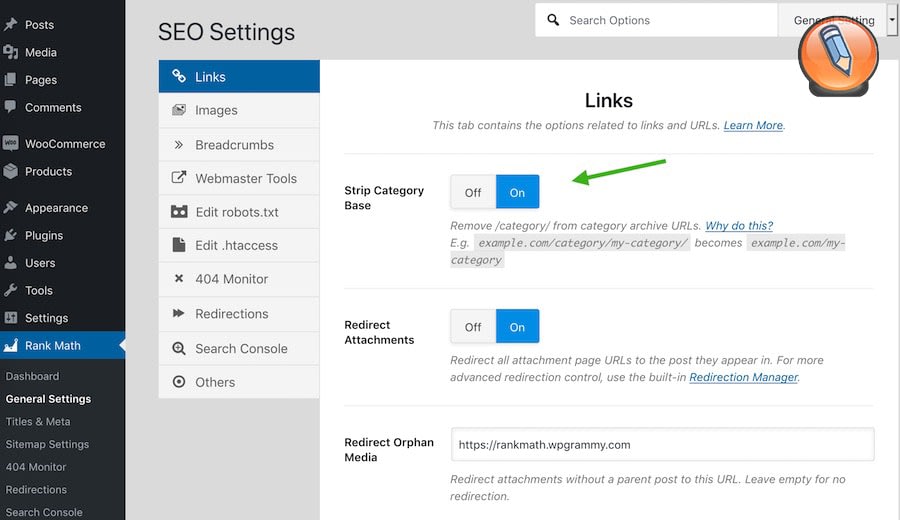
Кроме того, есть менее беспокойный метод, который Вы можете использовать для удаления базы категорий без каких-либо изменений кода или плагина. Все, что Вам нужно сделать, это вставить /%category%/%postname%/ в качестве Вашей пользовательской структуры постоянных ссылок, а затем ввести точку (точку остановки) для базы категорий.
Следует отметить, что для использования этого метода необходимо ввести %category% в свою пользовательскую структуру, а затем добавить периоды, в противном случае возникнут ошибки на 404 страницах для всех ваших категорий и сообщений.
Вывод
В дополнение к созданию аккуратных, более управляемых и более привлекательных URL-адресов – постоянные ссылки могут использоваться для направления трафика на Ваш сайт из-за некоторого уровня интеграции SEO прямо в ваши пост-ссылки или URL-адреса. Хотя имя и дата публикации, вероятно, наиболее часто используются в структуре постоянных ссылок, выбор структуры ссылок зависит от ваших личных предпочтений.
Тем не менее, рекомендуется устанавливать постоянную структуру Вашего сайта в самый первый раз, когда Вы настраиваете свой сайт WordPress, а также не менять ее слишком часто. Однако, если в будущем необходимо изменить структуру постоянных ссылок – Вы должны использовать плагин перенаправления, такой как Redirection или Simple 301 Redirects, чтобы гарантировать, что Вы не потеряете трафик и по неосторожности вызовете 404 ошибки на вашем сайте. Или, Вы можете использовать встроенный модуль перенаправления Rank Math.
Таким образом, если Вы хотите изменить структуру постоянных ссылок WordPress, Вы можете использовать поля, встроенные в параметры постоянных ссылок, или просто создать пользовательские постоянные ссылки, используя параметр настраиваемых полей в настройках постоянных ссылок.
Кроме того, если Вы хотите включить в свои URL-адреса категорию и базу тегов, Вам придется использовать «Дополнительные параметры» на странице с постоянной ссылкой. Вы можете удалить базу категорий, следуя процедуре, указанной выше.
Это было быстрое руководство по WordPress, чтобы настроить лучший формат структуры постоянных ссылок WordPress для Вашего сайта.
Также, хочу Вам порекомендовать: Вы вебмастер? Создайте свой первый веб-сайт, используя лучшие шаблоны сайтов для WordPress, которые были вручную выбраны из ТОПовых тем разработчиков WordPress. Смотрите, читайте и используйте БЕСПЛАТНЫЕ руководства и обзоры о веб-разработке и будьте в курсе последних новостей и событий сообщества WordPress. Используйте ссылку на ТОПовую коллекцию тем WordPress для своих веб-разработок.
Всем удачи и благополучия! До новых встреч!




